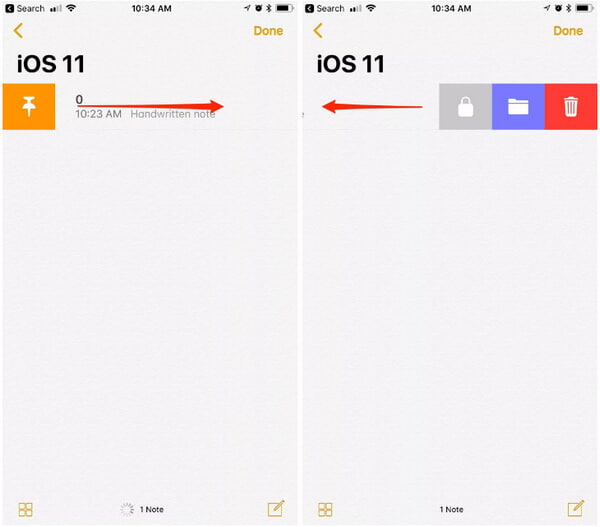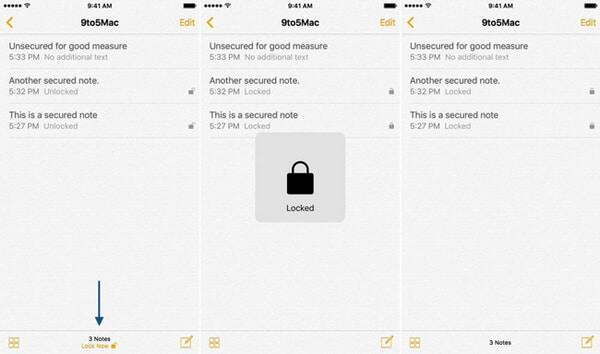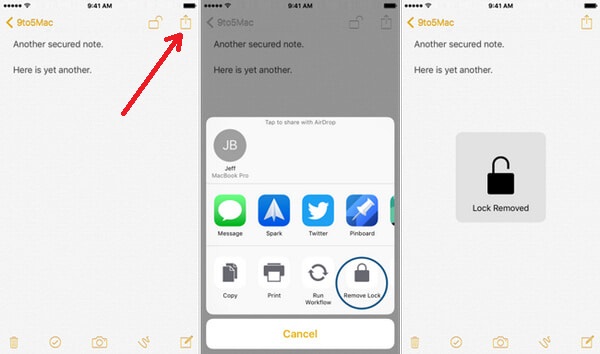Sperren der Notizen auf Ihrem iPad/iPhone mit einem Passwort
Unter den Nutzern von iPad und iPhone gehört die Notes-App zu den am häufigsten genutzten Apps. Die App kann dabei helfen, notierte Notizen zu verschiedenen wichtigen Dingen wie Passwörtern, Aufgabenlisten, Zeitplänen und vielem mehr zu machen. Außerdem könnten Benutzer ihre privaten Daten in Ihrer Notizen-App speichern, die sie sperren möchten, damit andere Personen die Notizen nicht sehen können. Die Notizen-App gehört zu den hilfreichsten Apps für Benutzer des iPad/iPhone und kann dabei helfen, wichtige Dinge wie Termine, Passwörter, To-do-Listen oder private Details wie finanzielle, medizinische Informationen usw. aufzuzeichnen. Um wichtige Notizen mit Ihrem iPad/iPhone zu machen, können Benutzer seit der Veröffentlichung von 9.3 ihre Telefone mit der Touch ID-Funktion oder mit einem Passwort schützen. Personen, die die Fone Keeper-App verwenden, um ihre Notizen und ihr Passwort wiederherzustellen oder um Daten aus der Notiz-App abzurufen, müssen das verschlüsselte Passwort der von ihnen festgelegten Notizen eingeben. Personen, die wissen möchten, wie sie ihre iPad/iPhone-Notizen am besten sperren können, sollten diesen Artikel lesen.
Festlegen des Passworts für die Notizen-App mit Ihrem iPhone
Die Notizenliste auf Ihrem iPad, iPod touch oder iPhone mit 11/12 iOS wurde mit neuen Funktionen erstellt, wenn Sie eine einzelne Notiz nach rechts oder links wischen. Wenn Sie beispielsweise nach rechts wischen, können Sie die Notiz an der oberen Stelle Ihrer Notizenliste anheften. Wenn Sie nach links wischen, haben Sie die Wahl, eine Notiz zu verschieben, zu löschen oder zu sperren.
So können Sie Notizen anheften und die Notizen-App sperren:
- Wischen Sie nach rechts – Um eine Notiz anzuheften.
- Nach links wischen – Zum Löschen, Verschieben oder Sperren einer Notiz.
Wenn Sie Ihre Notiz zum ersten Mal sperren, werden Sie in dem Moment, in dem Sie auf das Sperrsymbol auf Ihrer Notiz tippen, auf dem Telefonbildschirm aufgefordert, das Passwort für die Notiz-App festzulegen.
Um eine einzelne Notiz zu entsperren, wischen Sie nach links und tippen Sie mit der Hand auf Ihr Entsperr-Symbol. Personen, die ihren iPod touch, ihr iPad oder iPhone noch nicht auf iOS 11 oder 12 aktualisieren müssen, können bestimmte wichtige Tipps zum Sperren von Notizen verwenden. Wenn Sie eine Signalnotiz sperren müssen, wird die Person automatisch aufgefordert, ein globales Passwort zu erstellen, das zum Schutz aller Notizen verwendet wird. Dies geschieht, wenn Sie zum ersten Mal versuchen, eine Notiz zu sichern oder die Einstellungen für das Passwort in Ihrer Notizen-App aufzurufen.
Sie können Ihr Notes-Passwort jedoch schnell einrichten, wenn Sie die folgenden Schritte ausführen. Dies hilft, bestimmte Notizen auf Ihrem iPad/iPhone zu sperren.
- Gehen Sie zum Startbildschirm Ihres iPad/iPhone, um die Anwendung „Notizen“ zu öffnen.
- Wählen Sie die Notizen aus, die Sie sperren möchten.
- Klicken Sie auf das Symbol zum Teilen, das sich im oberen rechten Bereich befindet. Gehen Sie zu Ihrem Fenster-Popup-Speicherort und tippen Sie, um die Option „Notiz sperren“ auszuwählen.
- Erstellen Sie ein Passwort für die Notiz und versuchen Sie es noch einmal zu bestätigen, um eine Bestätigung zu erstellen, wenn Sie sich zum ersten Mal entscheiden, die Notiz zu sperren. Bei Bedarf können Sie einen Hinweis einfügen. Sie können die Touch ID aktivieren, wenn Sie eine beliebige Notiz mit der Touch ID entsperren möchten.
- Sie müssen die Schritte 2 bis 4 oben wiederholen, um ein sicheres Passwort für verschiedene bestimmte Notizen zu erstellen.
Entsperren aller Ihrer Notizen
Mit Ihrer iPhone-Notizen-App können Sie ganz einfach alle Notizen in der App sperren. Befolgen Sie die nachstehende Anleitung, um alle Ihre Notizen mit der Notizen-App zu sperren:
- Schreiben Sie Ihre Notizen-App.
- Navigieren Sie in der Ansicht der Notizliste zu Ihrem Hauptbereich.
- Tippen Sie auf Ihre „Jetzt sperren“-Taste, die sich im unteren Teil der Benutzeroberfläche Ihrer Notes-App befindet. Auf diese Weise können Sie alle Ihre Notizen gleichzeitig sperren.
Andererseits können Sie mit Hilfe der Notizeneinstellungen auch alle Ihre Notizen sperren. Hier ist eine Anleitung, wie Sie die Notizen-Einstellungen verwenden können, um alle Ihre Notizen zu sperren:
- Öffnen Sie die Einstellungsfunktion auf Ihrem iPhone-Startbildschirm.
- Wählen Sie die Notizen und wählen Sie die Option für das Passwort.
- Geben Sie Ihr Passwort ein: Wenn Sie ein Passwort auswählen, funktioniert es für alle erstellten Notizen, einschließlich der auf Ihrem Apple Mac, sofern verwendet. Bestätigen Sie mit demselben Passwort wie zuvor.
- Verwenden Sie einen Hinweis, damit Sie sich an Ihr Passwort erinnern, wenn Sie es vergessen. Sie können die Touch-ID aktivieren. Es hilft Ihnen bei der Verwendung Ihres Fingerabdrucks, da es eine bequemere Möglichkeit bietet, alle von Ihnen erstellten Notizen zu entsperren.
Entsperren von Notizen mit Touch ID oder Passwort
Sobald Notizen gesperrt sind, können Sie ihren Inhalt nicht sehen, aber Sie können den Titel sehen. So entsperren Sie jede Notiz mit Ihrer Touch ID oder Ihrem Passwort.
- Verwenden Sie den Startbildschirm Ihres iPhones, um die Notizen-App zu öffnen.
- Gehen Sie zur gesperrten Systemnotiz und tippen Sie darauf. Gehen Sie in die Mitte und wählen Sie Notiz anzeigen oder gehen Sie in die obere rechte Ecke und tippen Sie auf die Schaltfläche iPhone-Sperre.
- Wenn Sie Ihre iPhone Touch ID aktivieren, um Ihre Notiz zu sperren, sollten Sie einen Hinweis sehen, der Ihnen die Möglichkeit gibt, Ihre Notiz mit der Touch ID (Fingerabdruck) zu entsperren. Wenn es keine Touch ID-Funktion gibt, geben Sie Ihr festgelegtes Passwort für Notizen ein. Es wird eine entsperrte Benachrichtigung angezeigt, um den Entsperrvorgang zu bestätigen.
Notiz erneut sperren
Die Sperrfunktion wird automatisch aktiviert, wenn Sie die Notes-Anwendung beenden. Dieselbe Funktion gilt auch, wenn Sie entweder das iPad oder das iPhone neu starten. Sie können die Sperrfunktion jederzeit manuell aktivieren.
- Gehen Sie zu Ihrem iPhone-Startbildschirm, um Notizen zu starten.
- Wählen Sie die gesuchte Notiz aus.
- Wählen Sie die Schaltfläche Sperren in der oberen rechten Ecke. Dies kann helfen, Notizen auf Ihrem iPad/iPhone wieder zu sperren.
Kennwort für gesperrte Notizen ändern
Sie konnten mit Ihrem alten Passwort für Notizen nicht zufrieden sein. Oder Sie möchten vielleicht ein neues Passwort erhalten, um Ihre iPad/iPhone-Notizen sicher zu halten. Sie haben die Freiheit, das Passwort für die gesperrten Notizen zu ändern oder zurückzusetzen. Personen, die noch ihre alten Passwörter haben, können diese eingeben und einfach ändern, indem sie ein neues erstellen. Wenn Sie das alte Passwort kennen, folgen Sie der Kurzanleitung unten, um es zu ändern:
- Gehen Sie zu den App-Einstellungen. Scrollen Sie nach unten und wählen Sie die Notizen-App aus.
- Wählen Sie Kennwort ändern.
- Füllen Sie das Bildschirmformular aus, indem Sie sowohl Ihr altes als auch Ihr neues Passwort eingeben.
Wenn Sie sich nicht an Ihr altes Kennwort für die Anwendung „Notizen“ erinnern können, hilft Ihnen die nachstehende Kurzanleitung dabei, Ihr Kennwort mithilfe der iPhone-Einstellungen zurückzusetzen.
- Gehen Sie zu allen Einstellungen. Scrollen Sie nach unten, um Ihre Notizen-App zu erhalten.
- Wählen Sie Passwort zurücksetzen.
- Geben Sie Ihr Apple-ID-Passwort in das bereitgestellte Popup-Fenster ein. Tippen Sie erneut auf „Passwort zurücksetzen“, um zu überprüfen, ob Sie Ihr iPhone/iPad-Passwort zurücksetzen müssen.
- Legen Sie ein anderes Passwort fest. Wählen Sie Fertig in der oberen rechten Ecke, wenn Sie fertig sind.
Entfernen des Passworts für Notizen
Manchmal könnten Sie versuchen, die Notizsperre im iPhone loszuwerden, und Sie könnten die Notizen einfach überprüfen. Die folgenden Details geben die Schritte an:
- Gehen Sie zu Ihrer iPhone Notes-Anwendung. Wählen Sie dann die Noten aus, für die Sie die Sperrfunktion aufheben möchten.
- Geben Sie Ihre Touch-ID oder Ihr Passwort ein.
- Wählen Sie das Symbol oben rechts auf Ihrem iPhone-Bildschirm aus. Sie können nun die Alternative zu „Sperre entfernen“ wählen.